在数字化时代,电脑截屏已成为我们日常工作和生活中不可或缺的一项技能。无论是为了保存重要信息、制作教程还是分享有趣内容,截屏都提供了极大的便利。那么,电脑截屏的快捷键究竟是哪个键呢?接下来,我们将详细解答这一问题,并介绍几种常见的截屏方式。
**一、Windows系统截屏快捷键**
在Windows系统中,最常用的截屏快捷键是“PrtScn”(Print Screen)键。按下此键后,当前屏幕的内容会被复制到剪贴板中,随后你可以在图像编辑软件(如画图工具)中粘贴并保存。此外,Windows 10及更高版本还提供了更便捷的截屏方式:
1. **Windows+PrtScn**:直接保存截屏至“图片”文件夹下的“截屏”子文件夹,无需手动粘贴。
2. **Windows+Shift+S**:启用截图工具,允许你选择区域进行截屏,并自动复制到剪贴板。
**二、Mac系统截屏快捷键**
Mac用户同样拥有便捷的截屏快捷键:
1. **Command+Shift+3**:截取整个屏幕并保存为PNG格式的图片在桌面上。
2. **Command+Shift+4**:选择区域截屏,鼠标指针变为十字准线,拖动以选择截屏区域。
3. **Command+Shift+4+空格键**:截取当前活动窗口,无需手动选择区域。
**三、第三方软件截屏**
除了系统自带的截屏功能外,还有许多第三方软件提供了更为丰富的截屏选项,如截图后的编辑功能、滚动截屏、延时截屏等。这些软件通常拥有自己的快捷键设置,用户可以根据个人喜好进行调整。
了解并掌握电脑截屏的快捷键,将大大提高你的工作效率和信息处理能力。无论是Windows还是Mac用户,都能通过上述方法轻松实现截屏操作。